LANGKAH– LANGKAH MEMBUAT LOGO SEKOLAH
1. Pertama buka program aplikasi CorelDRAWX4.

2. Buat lembar kerja baru.

3. Langkah awal pilih “polygon tool”

4. Kemudian buat persegi lima,

dan buat sisinya menjadi lengkung dgn menggunakan “Shape Tool”. Setelah selesai beri warna.
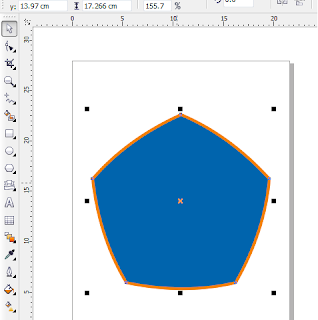
5. Selanjutnya pilih “Benner Shapea”.

6. Dan buat gambar seperti berikut :

7. Kalau sudah beri tulisan “SMK KRIAN 2” kemudian taruh tulisannya ditengah – tengah object tadi dengan
cara: pilih Text Fit Taxt To Path, kemudian seret tulisannya kedalam oject tadi.


8. Kemudian pilih “Polygon Tool”, lalu buat persegi 14.

9. Sekarang buatlah lekukan di salah satu sisi persegi tadi menggunakan “Shape TooL” seperti gambar berikut.

10. Sekarang buat lingkarang berwarna kuning dengan menggunakan “Ellipse Tool” dan taruh di tengah –
tengah polygon tadi.

11. Beri gari tengah pada lingkaran tadi, kemudian buat lambang “MM dan AV” menggunakan “Rectangle
Tool”.

12. Kemudian buat lah gambar seperti berikut dengan “Rectangle Tool” kemudian lengkungkan sisinya.

13. Dan edit menggunakan Shape Tool → pilih Convert Line To Curve.

14. Kalau sudah beri garis – garis gunakan “Freehand atau Bezier”.

15. Hasilnya sseperti berikut.

16. Kemudian copy menjadi 2 bagian.

17. Lalu group keduanya dan taruh di bawah lingkaran berwarna kuning.

“SELESAI” dan inilah hasilnya.







0 komentar:
Posting Komentar